英特尔® 无线适配器高级设置
访问并配置高级适配器设置以满足您的无线网络需求。
单击 或主题以了解详细信息:
如何在 Windows® 10 中访问高级适配器设置
- 右键单击左下角的开始。
- 单击设备管理器。
- 单击 > 符号以展开网络适配器条目。
- 右键单击无线适配器,然后单击属性。
- 单击高级选项卡以配置高级设置。
如何在 Windows 8*/8.1* 中访问高级适配器设置
- 选择魅力 > 设置 > PC 信息(也可以右键单击左下角的开始图标。
- 单击设备管理器(位于屏幕的左上角)。
- 单击 > 符号以展开网络适配器条目。
- 右键单击无线适配器,然后单击属性。
- 单击高级选项卡以配置高级设置。
如何在 Windows 7* 中访问高级适配器设置
- 在桌面上或从开始菜单单击我的电脑。
- 单击管理。
- 单击设备管理器。
- 单击 + 符号以展开网络适配器条目。
- 右键单击无线适配器,然后单击属性。
- 单击高级选项卡以配置高级设置。
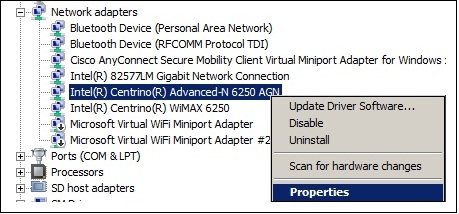
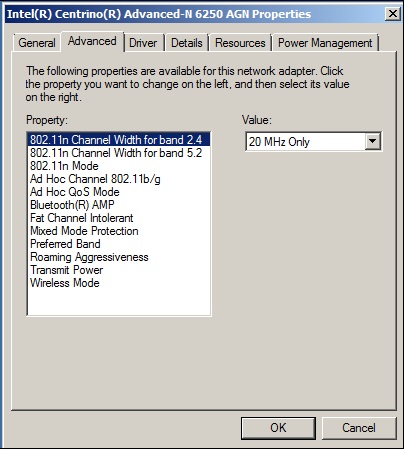
高级 Wi-Fi 适配器设置
| 注 | 某些属性可能不显示,具体取决于已安装的无线适配器、驱动程序版本或操作系统类型。 |
802.11a/b/g 无线模式或无线模式
允许您选择适配器在 802.11b、802.11g 和 802.11a 中的哪个频带运行。
- 仅 802.11a:仅将无线适配器连接到 802.11a 网络。
- 仅 802.11b:仅将无线适配器连接到 802.11b 网络。
- 仅 802.11g:仅将无线适配器连接到 802.11g 网络。
- 802.11a 和 802.11g:仅将无线适配器连接到 802.11a 和 802.11g 网络。
- 802.11b 和 802.11g:仅将无线适配器连接到 802.11b 和 802.11g 网络。
- 802.11a、802.11b 和 802.11g(默认):连接到 802.11a、802.11b 或 802.11g 无线网络。
| 注 | 要启用 802.11n/ac,保持无线模式的默认设置。为 802.11n 选择 HT 模式,或在 HT 模式下为 802.11ac 选择 VHT 模式。 |
802.11n/ac/ax 无线模式或 HT 模式
该设置允许您选择 802.11n 高通量模式(HT 模式),802.11ac 极高通量模式(VHT 模式),802.11ax 或禁用 802.11n/ac/ax 模式。默认值可以是 802.11ac 或 802.11ax,具体取决于您拥有的适配器。
- 禁用
- HT 模式或 802.11n:支持 802.11n 数据速率
- VHT 模式或 802.11ac:支持 802.11ac 数据速率
- 802.11ax:支持 802.11ax 数据速率
802.11n 模式(仅适用于旧版 11n 适配器)
802.11N 标准添加了多输入多输出 (MIMO)。MIMO 增加了数据吞吐量来提高传送速率。使用该设置可以启用或禁用高吞吐量模式 (MIMO -802.11n) 支持。
- 启用(默认)
- 禁用
| 注 | 此设置仅适用于以下适配器:
要在 802.11n 连接上实现高于 54Mbps 的传输速率,必须选择 WPA2-AES 安全性。您可以选择无安全性(无)以启用网络设置和故障诊断。管理员可以启用或禁用对高吞吐量模式的支持以减少耗电量和与其他频带的冲突或兼容性等问题。 |
通道宽度或 802.11n 通道宽度(通道 2.4/5 GHz)
使用通道宽度设置高吞吐量模式的通道宽度,以最大限度地提高性能。
- 自动(默认值):对频带 5.2,此设置使用 20/40/80/160 MHz,取决于无线接入点或路由器
- 20 MHz
Ad-hoc 通道 802.11 b/g
Ad Hoc 通道 802.11b/g 是适用于设备到设备 (ad-hoc) 网络的频带和通道选择。您不需要更改通道,除非 ad-hoc 网络中的其他计算机使用的不是默认通道。
如果必须更改通道,选择允许的操作通道:
- 802.11b/g默认:使用 802.11B 和 802.11G (2.4 GHz) ad-hoc 频带频率时选择。
- 802.11a:使用 802.11a (5 GHz) ad-hoc 频带频率时选择。
| 注 | 此设置在 Windows® 10中不可用 |
Ad-hoc QoS 模式
Ad Hoc 网络中的服务质量 (QoS) 控制根据流量分类对 Wi-Fi 局域网 (LAN) 上接入点的流量进行优先级排序。Wi-Fi Multimedia* (WMM*) 是 Wi-Fi Alliance* (WFA) 的 QoS 认证。启用 WMM 时,适配器使用 WMM 来支持 Wi-Fi 网络的优先性标签和列队能力。
- WMM 启用
- WMM 禁用(默认)
| 注 | 此设置在 Windows® 10 中不可用。 如果您的计算机具备以下网卡之一,此功能将不会通过管理员程序包安装:
|
WoWLAN 的 ARP 分载
NS 分载是网络适配器的一项功能,它在不唤醒电脑的情况下对 IPv4 ARP 请求作出回应。要启用此功能,硬件和驱动程序必须支持 ARP 分载。
- 启用(默认)
- 禁用
与 40Mhz 不兼容
此项设置与周围的网络通信,告知它们该 Wi-Fi 适配器与 2.4 GHz 频带中的 40 Mhz 频道不兼容。一旦禁用,适配器便不会发送此通知。
- Enabled(启用)
- 禁用(缺省)
全面阻止 BG 扫描
默认情况下,Wi-Fi 适配器将对其他可用的接入点 (AP) 执行定期扫描。
禁用此行为在使用对短暂网络连接中断敏感的应用程序软件时有帮助。
- 始终:不对其他可用的接入点执行定期扫描。
- 从不(默认):将对其他可用的接入点执行定期扫描。
- 在 RSSI 良好时:只在当前接入点的信号强度较低时才会对其他可用接入点执行定期扫描。
| 注 | 对于全天移动的用户,不建议更改此设置。 |
WoWLAN 的 GTK 重新生成密钥
组时间性密钥 (GTK) 重新生成密钥用于对网络流量进行加密和解密。
- 启用(默认)
- 禁用
MIMO,节能模式
MIMO 节电模式,也称为空间复用节能 (SMPS) 模式,允许客户端通过使天线处于接收闲置状态来节省电源。- 自动 SMPS( 默认):客户端根据不同的条件自动决定应用哪个 SMPS 模式。
- 动态 SMPS:客户端保持仅保留一根天线处于活动状态。接入点 (AP) 必须发送要发送 (RTS) 数据包的请求以触发客户端在发送 MIMO 数据包之前唤醒睡眠的无线电/天线。
- 静态 SMPS:客户端仅保持一根天线活动,而 AP 无法将 MIMO 数据包发送到客户端。
- 无 SMPS:客户端始终保持所有天线活动,而且 AP 可以 将 MIMO 数据包发送到客户端。
| 注 | 一些传统的接入点可能会与支持的 SMPS 模式有兼容性问题,并且可能导致低吞吐量等各种链接质量问题。将设置更改为无 SMPS 可能有助于解决该问题。 |
混合模式保护
使用混合模式保护以避免混合的 802.11B 和 802.11g 环境中的数据冲突。在客户机相互听不到对方的环境中,使用请求发送/清除发送(RTS/CTS)。使用 CTS-to-self 以在客户端彼此听得见的环境中提高传输量。
- 启用 CTS-to-self
- 启用 RTS/CTS(默认)
| 注 | 该设置在启用了 802.11n 模式时无效。 |
WoWLAN 的 NS 分载
NS 分载是网络适配器的一项功能,它在不唤醒电脑的情况下对带有邻居广播的邻居发现邻居请求作出响应。硬件和驱动程序必须支持 NS 分载以启用此功能。
- 启用(默认)
- 禁用
数据包合并
通过减少接收中断数实现电源节能。此功能通过接合随机广播或组播数据包减少接收中断。
- 启用(默认)
- 禁用
首选频带
在附近有其它辐射设备(如微波炉、无绳电话、接入点或客户端设备)时,为了降低干扰,您可以首选 5GHz 带宽,而非 2.4GHz 带宽,反之亦然。- 无首选项(默认值)
- 首选 2.4GHz 频带
- 首选 5 GHz 频带
漫游主动性
此设置更改 WiFi 适配器开始扫描另一候选 AP 的信号强度阈值。默认值是中等。根据环境的不同,某个选项可能会比另一个选项更有效。您可以尝试其他值来了解哪个最适合您的环境。但是,如果使用其他值未能提供如何改进,建议将其还原为默认值(中等)。
- 最低:在连接当前 AP 的信号强度非常低时,该 WiFi 适配器将触发另一个候选 AP 的 a 扫描。
- 中低
- 中等(默认):推荐值。
- 中高
- 最高:在连接当前 AP 的信号强度仍然很好时,WiFi 适配器将触发另一个候选 AP 的 a 扫描。
WoWLAN 断开连接时睡眠
WoWLAN 断开连接时睡眠是一项功能,可在 WoWLAN 断开连接时使设备进入睡眠状态,或中断连接。
- Enabled(启用)
- 禁用(缺省)
吞吐量提升或吞吐量增强
通过启用包突发功能提高传输量。
如果启用此设置,并且客户端(Wi-Fi 适配器)已缓冲了足够的数据,则客户端能够拥有比通常更长时间的空气介质,以将数据发送到接入点 (AP)。
这只会提高上传吞吐量(从客户端到 AP),而且通常对上传大型文件或上游基准等用法非常有效。
- Enabled(启用)
- 禁用(缺省)
| 注 | 在 Wi-Fi 网络中,一次只能有一个客户端传输。因此,当启用此功能时,同一网络中其他客户端的吞吐量可能会受到负面影响。 |
注:
发射功率
最佳设置是将传输功率设为可能的最低级别,仍然符合通信质量。此设置允许的最大数目的无线设备在一个拥挤的区域操作。它减少了共享无线电频谱的其它设备的干扰。如果降低传输功率水平,则会缩小无线电的覆盖范围。
- 最低:将适配器设置为最低发射功率。扩大覆盖区域数或限制某个覆盖区域。应该在高通讯量区域缩小覆盖范围,以提高传输质量并避免阻塞现象和来自其他设备的干扰。
- 中低、中,或中高:按国家要求设定。
- 最高(默认):将适配器的传输级别设置为最大。在无线电设备数量有限的环境中使用此设置,以实现最大性能和范围。
| 注 | 此项设置在使用“网络”(基础架构)模式或“设备到设备”(ad-hoc) 模式时生效。 |
U-APSD 支持
U-APSD(或 WMM-Power Save 或 WMM-PS)是一种 Wi-Fi 功能,可在低周期性延迟敏感的流量模式(如 VoIP)中减少功耗。我们已确定某些接入点的互操作性 (IOT) 问题:它们导致了 RX 吞吐量的减少。
- Enabled(启用)
- 禁用(缺省)
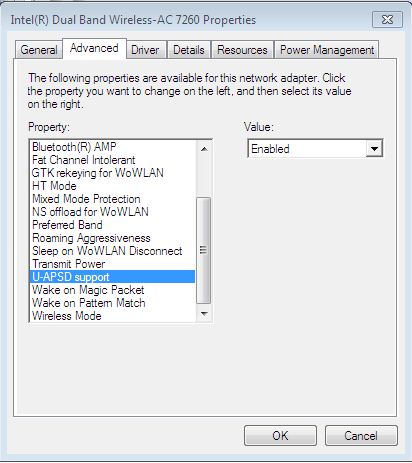
魔包唤醒
如果启用,该设置在处于睡眠状态的计算机收到来自发送计算机的魔包时将其唤醒。魔包内含预定的目的计算机的 MAC 地址。启用将打开魔包唤醒。禁用将关闭魔包唤醒。它仅禁用魔包功能,不会禁用无线 LAN 唤醒。
- 启用(默认)
- 禁用
模式匹配唤醒
在适配器接收到一个特定的唤醒模式时将处于睡眠状态的计算机唤醒。Window 7*、Windows 8* 和 Windows® 10 支持此功能。模式通常为:
- IPv4 和 IPv6(TCP SYN IPv4 和 TCP SYN IPv6)的新的传入 TCP 连接唤醒。
- 802.1x 重新身份验证数据包唤醒
它仅禁用模式匹配功能,不会禁用无线 LAN 唤醒。
- 启用(默认)
- 禁用
| 相关主题 |
| 建议使用的 802.11ac 连接性设置 |
| 建议使用的 802.11n 连接性设置 |
| 信息包接合概述 |